XTOOL D1 Pro Example ፕሮጀክት Files እና አጋዥ ስልጠናዎች

የምርት መረጃ
- ዝርዝሮች
- የምርት ስም፡- xTool D1 Pro
- የቁሳቁስ ጥቅል ተካትቷል።
- የኮምፒውተር ሶፍትዌር፡- xTool የፈጠራ ቦታ (ኤክስሲኤስ)
- የኃይል አስማሚ እና ገመድ; ተካትቷል።
- የዩኤስቢ ገመድ ተካትቷል።
- Basswood ቦርድ A5፡ በእቃው ጥቅል ውስጥ ተካትቷል
የምርት አጠቃቀም መመሪያዎች
- የሚጠየቁ ጥያቄዎች
- Q: በ xTool D1 Pro ለመጀመር ምን ያስፈልገኛል?
- A: በ xTool D1 Pro ለመጀመር የተገጠመውን xTool D1 Pro, xTool Creative Space (XCS) የተጫነ ኮምፒተር, የኃይል አስማሚ እና ገመድ, የዩኤስቢ ገመድ, በእቃው እሽግ ውስጥ ሊገኝ የሚችል የባስ እንጨት ቦርድ A5 ያስፈልግዎታል. , እና የቀድሞample ፕሮጀክት file 1. የስልክ መያዣ-1.xcs.
- Q: xTool D1 Pro እየተጠቀምኩ ጠረጴዛዬን ወይም ወለሉን እንዴት እጠብቃለሁ?
- A: ዴስክዎን ወይም ወለልዎን ለመጠበቅ በጠረጴዛዎ ወይም በፎቅዎ ላይ ባለው የሥራ ቦታ ላይ በ xTool D1 Pro የቀረበውን የአሉሚኒየም ሉህ ማስቀመጥ ይችላሉ.
- Q: የሌዘር ሞጁሉን ቁመት እንዴት ማስተካከል እችላለሁ?
- A: የሌዘር ሞጁሉን ቁመት ለማስተካከል የሚከተሉትን ደረጃዎች ይከተሉ።
- የትኩረት ርዝመት ቅንብር አሞሌን ወደ ታች ያድርጉት።
- በሌላኛው በኩል ያለውን የአውራ ጣት ፈትል እና የሌዘር ሞጁሉን ወደላይ ወይም ወደ ታች በማንሸራተት የትኩረት ርዝመት ቅንብር አሞሌ ግርጌ የቦርዱን ገጽታ ለመንካት ብቻ ነው።
- የትኩረት ርዝመት ቅንብር አሞሌን መልሰው ያስቀምጡ።
- Q: ለሂደቱ መነሻ ነጥብ እንዴት ማዘጋጀት እችላለሁ?
- A: በነባሪነት የማቀነባበሪያው የት እንደሚጀመር ለማወቅ ቀይ የመስቀል ብርሃን ጨረሮች ይለቃሉ። ማቀነባበሪያው የሚጀምረው በቀይ መስቀል የብርሃን ጨረሮች መሃል ላይ በተቀመጠው ቦታ ላይ ነው.
- Q: xTool D1 Proን ከኮምፒውተሬ ጋር እንዴት ማገናኘት እና ፕሮጀክት ማስመጣት እችላለሁ files?
- A: እነዚህን ደረጃዎች ይከተሉ:
- የዩኤስቢ ገመድ ተጠቅመው xTool D1 Proን ከፒሲዎ ጋር ያገናኙ።
- xTool የፈጠራ ቦታ (XCS) ክፈት።
- ከመሳሪያው ዝርዝር ውስጥ xTool D1 Pro ን ይምረጡ እና Connect Device ን ጠቅ ያድርጉ።
- ፕሮጀክቱን ያውርዱ file (1. የስልክ መያዣ-1.xcs) ወደ አካባቢያዊ ዲስክ, እና ከዚያ በ XCS ላይ ያስመጡት.
የሚያስፈልግህ
- የሚያስፈልግህ የተገጣጠመው xTool D1 Pro፣ xTool Creative Space (XCS) የተጫነ ኮምፒዩተር፣ የሃይል አስማሚ እና ገመድ፣ የዩኤስቢ ገመድ፣ በእቃ ማሸጊያው ውስጥ የሚገኘው ባሶውድ ቦርድ A5 እና የቀድሞample ፕሮጀክት file " 1. የስልክ መያዣ -1.xcs

ጠረጴዛዎን ወይም ወለልዎን ለመጠበቅ
ጠረጴዛዎን ወይም ወለልዎን ከመቃጠል ወይም ከማጨስ ለመከላከል በጠረጴዛዎ ወይም በፎቅዎ ላይ በ xTool D1 Pro የቀረበውን የአልሙኒየም ሉህ በስራ ቦታ ላይ ማስቀመጥ ይችላሉ.
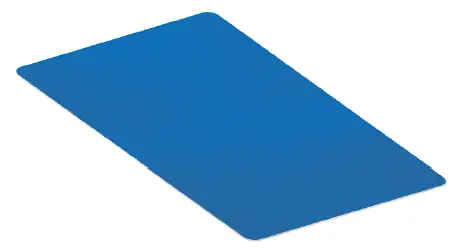
- ደረጃ 01
- በቆርቆሮው ላይ ያለውን መከላከያ ፊልም ያስወግዱ.
- ማስታወሻ፡- መከለያው ጠፍጣፋ ሆኖ እንዲቆይ, መከላከያውን ፊልም በጥንቃቄ ያስወግዱት.
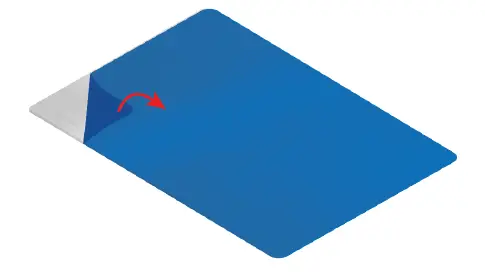
- ደረጃ 02
- ሉህን በ xTool D1 Pro በሚሰራበት ቦታ ላይ ያስቀምጡት.

- ሉህን በ xTool D1 Pro በሚሰራበት ቦታ ላይ ያስቀምጡት.
የእራስዎን የስልክ መያዣ ያዘጋጁ
- ደረጃ 01
- xTool D1 Proን ከኃይል አቅርቦት ጋር ያገናኙ እና ያብሩት።

- xTool D1 Proን ከኃይል አቅርቦት ጋር ያገናኙ እና ያብሩት።
- ደረጃ 02
- የዩኤስቢ ገመድ በመጠቀም xTool D1 Proን ከፒሲዎ ጋር ያገናኙ።

- የዩኤስቢ ገመድ በመጠቀም xTool D1 Proን ከፒሲዎ ጋር ያገናኙ።
- ደረጃ 03
- የ basswood ሰሌዳውን በ xTool D1 Pro የስራ ቦታ ላይ ያስቀምጡ.

- የ basswood ሰሌዳውን በ xTool D1 Pro የስራ ቦታ ላይ ያስቀምጡ.
- ደረጃ 04
- የሌዘር ሞጁሉን ቁመት ያዘጋጁ.
- የትኩረት ርዝመት ቅንብር አሞሌን ወደ ታች ያድርጉት።
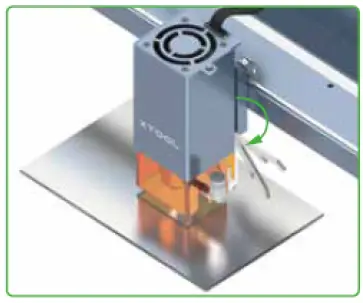
- በሌላኛው በኩል ያለውን የአውራ ጣት ፈትል ይፍቱ እና የሌዘር ሞጁሉን ወደላይ ወይም ወደ ታች በማንሸራተት የትኩረት ርዝመት ቅንብር አሞሌ ግርጌ የቦርዱን ገጽታ ለመንካት ብቻ ነው።
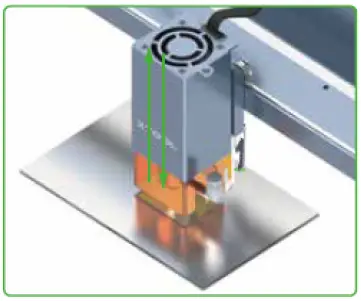
- የትኩረት ርዝመት ቅንብር አሞሌን መልሰው ያስቀምጡ።
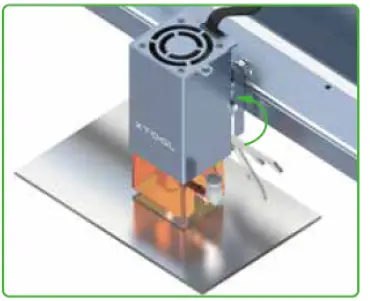
- ደረጃ 05
- ለማስኬድ የመነሻ ነጥቡን ያዘጋጁ።
- በነባሪነት የማቀነባበሪያው የት እንደሚጀመር ለማወቅ ቀይ የመስቀል ብርሃን ጨረሮች ይለቃሉ።

- ማቀነባበሪያው የሚጀምረው በቀይ መስቀል የብርሃን ጨረሮች መሃል ላይ በተቀመጠው ቦታ ላይ ነው.
- ደረጃ 06
- XCS ን ይክፈቱ።

- XCS ን ይክፈቱ።
- ደረጃ 07
- ከመሳሪያው ዝርዝር ውስጥ xTool D1 Pro ን ይምረጡ እና Connect Device የሚለውን ጠቅ ያድርጉ።

- በመሳሪያዎች ዝርዝር ውስጥ መሣሪያዎን ጠቅ ያድርጉ።
- ማስታወሻ፡- የመሳሪያው ስም እንደ መሳሪያው ይለያያል.

- ከመሳሪያው ዝርዝር ውስጥ xTool D1 Pro ን ይምረጡ እና Connect Device የሚለውን ጠቅ ያድርጉ።
- ደረጃ 08
- ፕሮጀክቱን ያውርዱ file ወደ አካባቢያዊ ዲስክ, እና ከዚያ በ XCS ላይ ያስመጡት.
- የስልክ መያዣ -1.xcs


- ከውጭ ካስገቡ በኋላ file, በሸራው ላይ የንድፍ እቃዎችን ማየት ይችላሉ.

- ሌሎች መለኪያዎችን ማዘጋጀት አያስፈልግም. በፕሮጀክቱ ውስጥ ነባሪ ቅንጅቶች file የሚመከር ነው።
- የስልክ መያዣ -1.xcs
- ፕሮጀክቱን ያውርዱ file ወደ አካባቢያዊ ዲስክ, እና ከዚያ በ XCS ላይ ያስመጡት.
- ደረጃ 09
- በታችኛው ቀኝ ጥግ ላይ ያለውን የጀምር አዶ ጠቅ ያድርጉ።

- ቅድመview መስኮት ይታያል.

- አረንጓዴው ነጥብ የማቀነባበሪያው መነሻ ነጥብ በንድፍ እቃዎች ውስጥ የት እንዳለ ያመለክታል.
- ለቅድመ-ቅደም ተከተል ክፈፍን ጠቅ ያድርጉview የማቀነባበሪያው ክልል.
- የማቀነባበሪያው ክልል በ basswood ቦርድ ውስጥ መሆኑን ያረጋግጡ።
- አለበለዚያ ዲዛይኖቹ በትክክል ሊቀረጹ ወይም ሊቆረጡ አይችሉም.
- በታችኛው ቀኝ ጥግ ላይ ያለውን የጀምር አዶ ጠቅ ያድርጉ።
- ደረጃ 10
- ጀምርን ጠቅ ያድርጉ እና ሂደቱ እስኪያልቅ ድረስ ይጠብቁ።

- የማቀነባበሪያው ሂደት ካለቀ በኋላ የስልክዎን መያዣ ለማድረግ የእንጨት እቃዎችን ማግኘት ይችላሉ.

- የስልክ መያዣ -1.xcs 200 ኪባ
- ጀምርን ጠቅ ያድርጉ እና ሂደቱ እስኪያልቅ ድረስ ይጠብቁ።
ይህ ጽሑፍ ጠቃሚ ነበር?
- አዎ አይደለም
- 1 ከ 1 ይህ ጠቃሚ ሆኖ አግኝተውታል።
- ተጨማሪ ጥያቄዎች አሉዎት? ጥያቄ አስገባ
ሰሞኑን viewየታተሙ ጽሑፎች
- xTool D1 Pro የፈጠራ ቦታ (XCS) ሶፍትዌር-ለሌዘር አዲስ መጤ
- xTool D1 Proን ለመስራት LightBurn ይጠቀሙ
ተዛማጅ ጽሑፎች
- D1 የተወሰነ እትም የስጦታ አዘጋጅ Example ፕሮጀክት Files & Tutorial
- xTool D1 Laserbox መሰረታዊ ሶፍትዌር-ለሌዘር አዲስ መጤ
- xTool M1ን ለመስራት xTool Creative Space (XCS) ይጠቀሙ
- xTool D1 የማጣቀሻ እቃዎች መለኪያዎች
- የ D1 ቀረጻ መለኪያዎችን እንዴት ማስተካከል እንደሚቻል
አስተያየቶች
- 0 አስተያየቶች
- አስተያየት ለመስጠት እባክህ ግባ።
በዚህ ክፍል ውስጥ ያሉ ጽሑፎች
- xTool D1 Pro Example ፕሮጀክት Files እና አጋዥ ስልጠናዎች
ድጋፍ
- አሁንም እርዳታ ይፈልጋሉ? የእኛ የባለሙያዎች ቡድን በአንድ ጠቅታ ብቻ ነው የቀረው
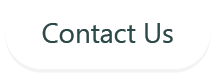
እውቂያ
- Webጣቢያ፡ www.xtool.com.
- ምርቶች
- Laserbox Rotary
- xTool D1
- xTool M1
- መለዋወጫ
- ቁሳቁስ
- ያግኙን
- የንግድ ሥራ ትብብር; ሰላም@xtool.com.
- ቅድመ-ሽያጭ እና ሎጂስቲክስ; viky@info.xtool.com.
- viky@xtool.com.
- የቴክኒክ ድጋፍ;
- support@info.xtool.com.
- support@xtool.com.
- የቢሮ ሰዓቶች፡- ሰኞ-አርብ፣ 9፡00-18፡30 ፒዲቲ
- የአገልግሎት መስመር + 1 775-587-7760
- የቅጂ መብት © 2021 xTool ሁሉም መብቶች የተጠበቁ ናቸው።
- https://support.xtool.com/hc/en-us/articles/5662836045975-xTool-D1-Pro-Example-Project-Files-and-Tutorials.
- xTool D1 Pro Example ፕሮጀክት Files እና አጋዥ ስልጠናዎች - xTool
xTool / xTool D1 ፕሮ / የፕሮጀክት ትምህርቶች

ሰነዶች / መርጃዎች
 |
XTOOL D1 Pro Example ፕሮጀክት Files እና አጋዥ ስልጠናዎች [pdf] መመሪያ መመሪያ D1 ፕሮ Example ፕሮጀክት Files እና አጋዥ ስልጠናዎች፣ D1 Pro፣ Example ፕሮጀክት Files እና አጋዥ ስልጠናዎች፣ ፕሮጀክት Files እና አጋዥ ስልጠናዎች፣ Files እና አጋዥ ስልጠናዎች፣ አጋዥ ስልጠናዎች |


